别再花钱去照相馆了,Word自动生成证件照,10秒就能搞定
生活中,有时候需要用到证件照,很多朋友都是第一时间跑去照相馆,其实不用这么麻烦。今天就来教你用Word生成证件照,10秒就能搞定,快来看看吧。
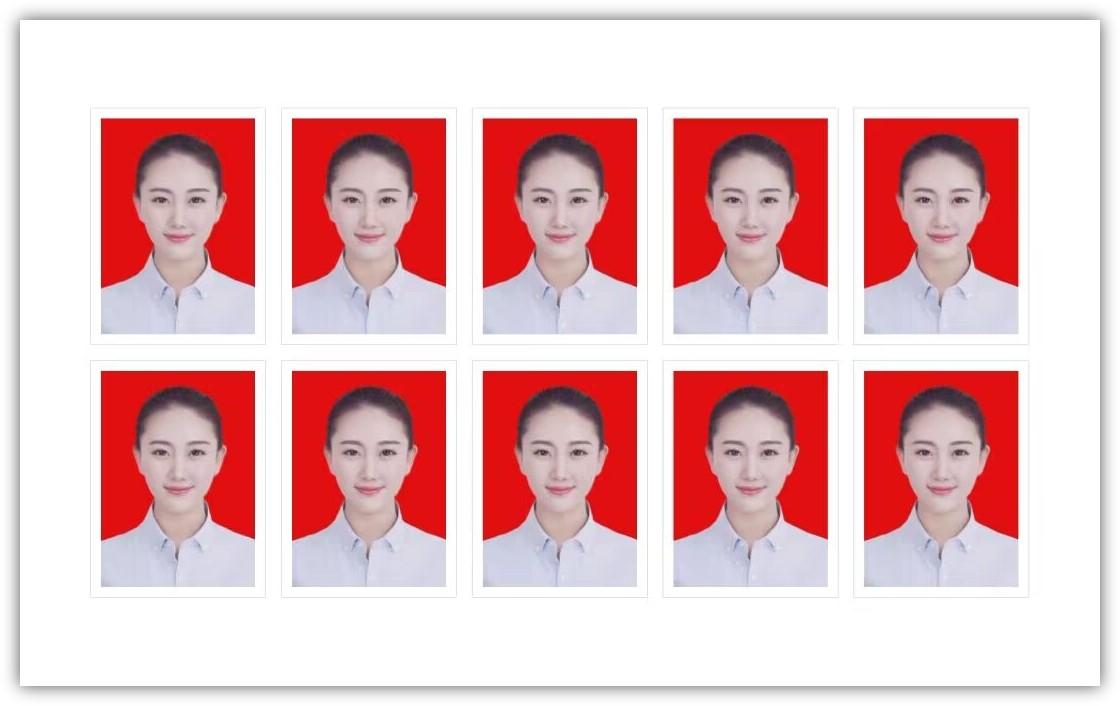
一、Word制作证件照
①打开电脑在桌面新建一个Word文档,插入我们的照片,然后双击图片,点击左侧的【删除背景】。
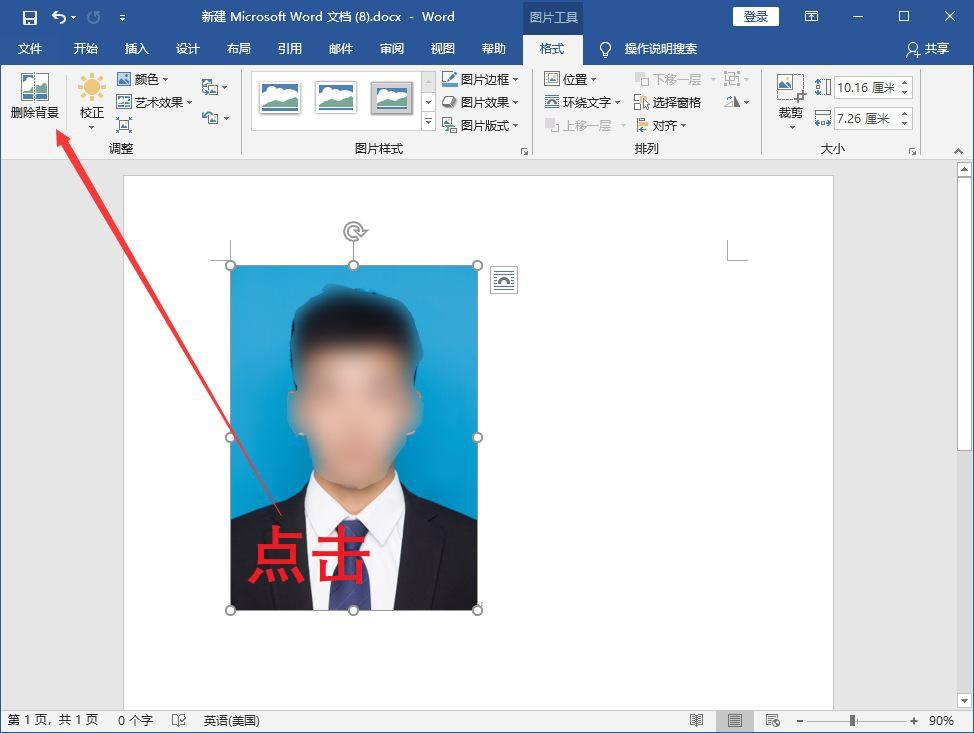
②这时候图片中会出现一个矩形框,我们将这个方框拉满覆盖整张照片,这样就可以自动删除照片背景了。
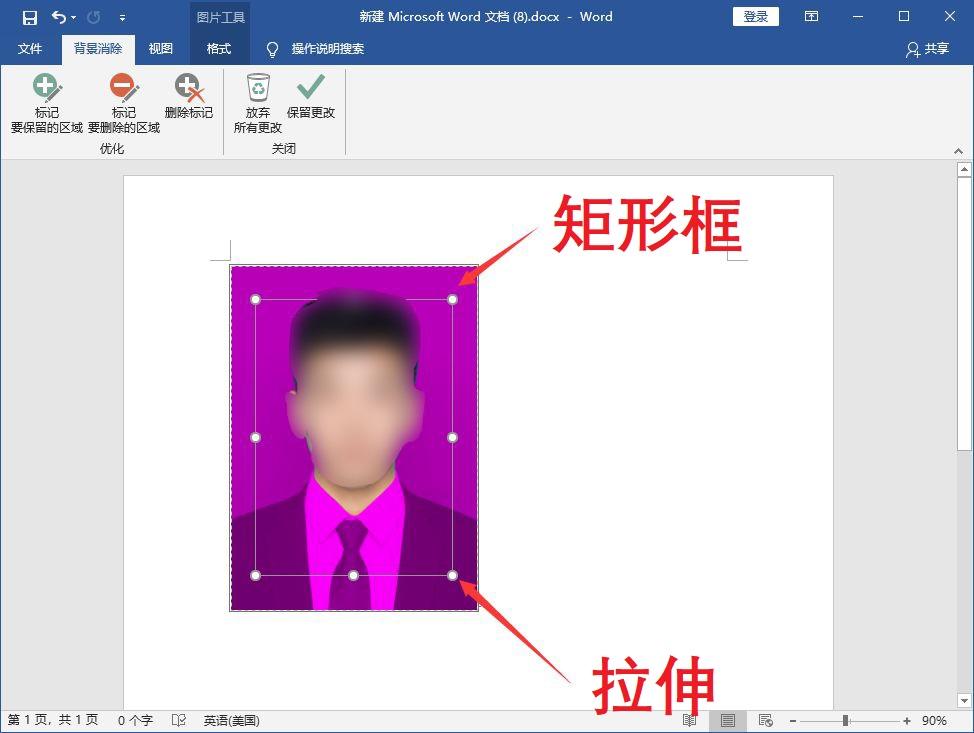
③如果人物部位缺失,使用【标记要保留的区域】;有些背景无法自动删除,使用【标记要删除的区域】,最后点击【保留更改】。
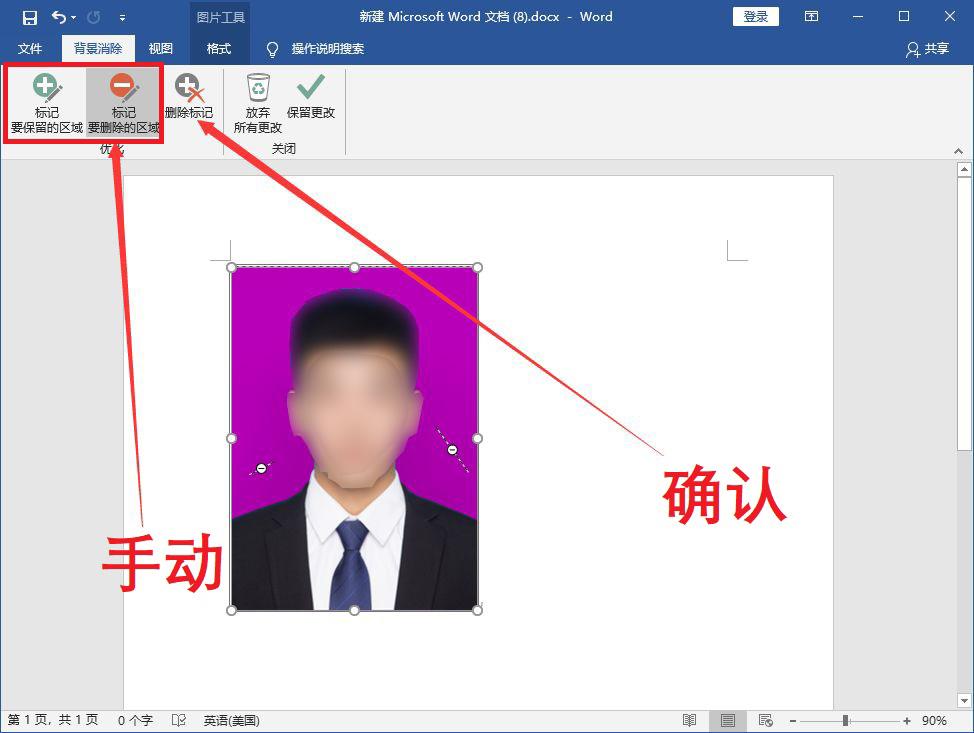
④此时,照片背景就变成透明的了,选中照片,点击【开始】,你就可以填充想要的背景色了,证件照就制作完成啦。
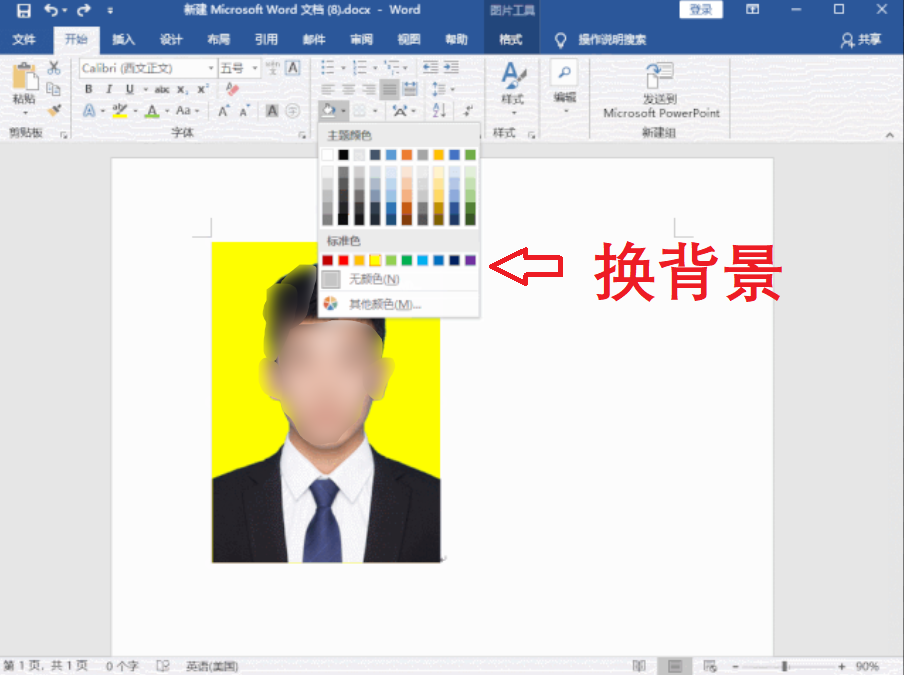
二、手机生成证件照
①出门在外身边没有电脑,用手机也可以制作证件照,需要借助【证照拍】,里面有几十种规格尺寸,例如:一寸、二寸、社保卡、简历照片等,或者自定义尺寸。
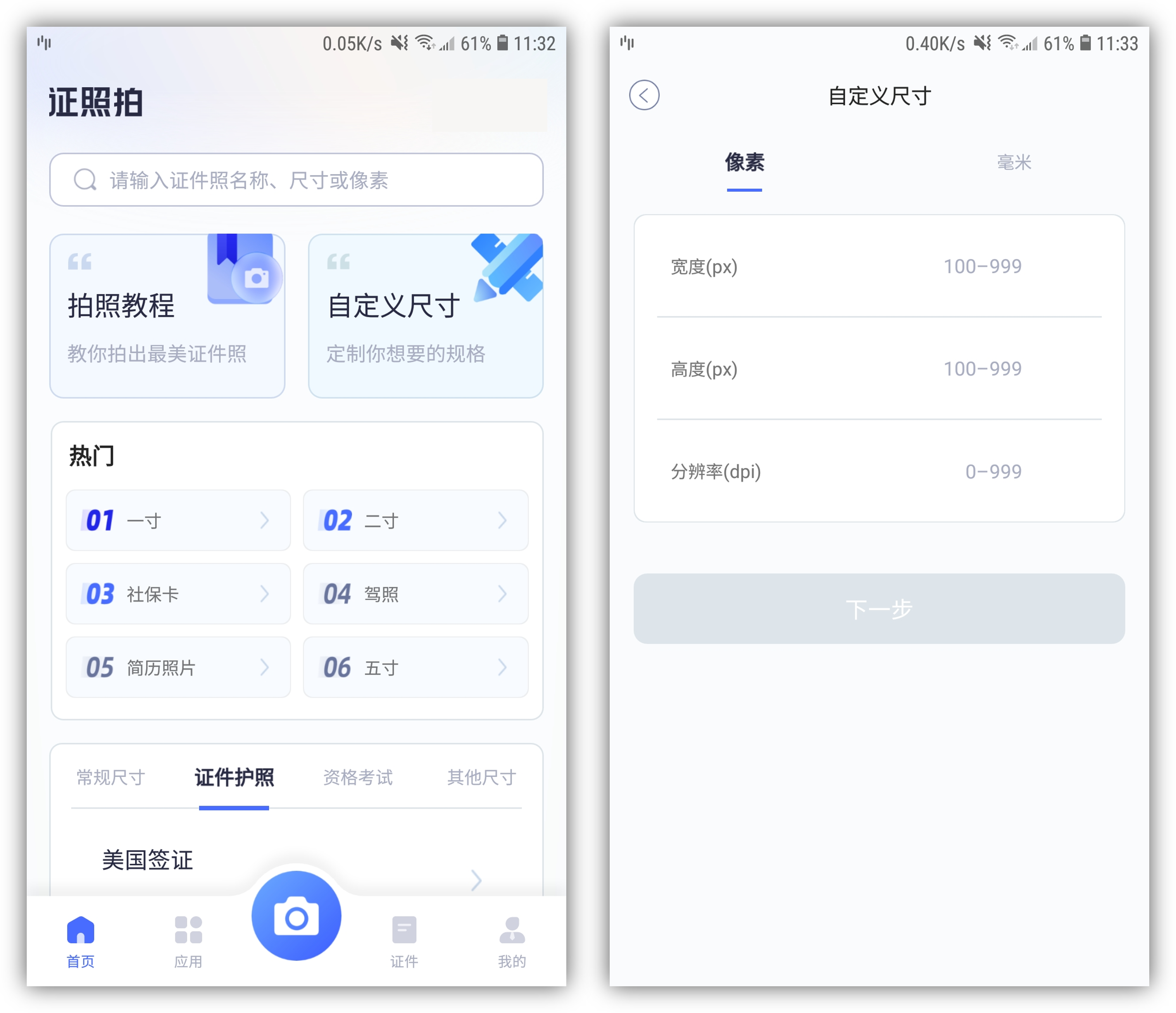
②选择好照片规格后,自动打开相机,对准屏幕上的人像虚拟框,拍下自己的照片,随后自动生成证件照,照片背景任你切换,提供了白、蓝、红、渐变色。
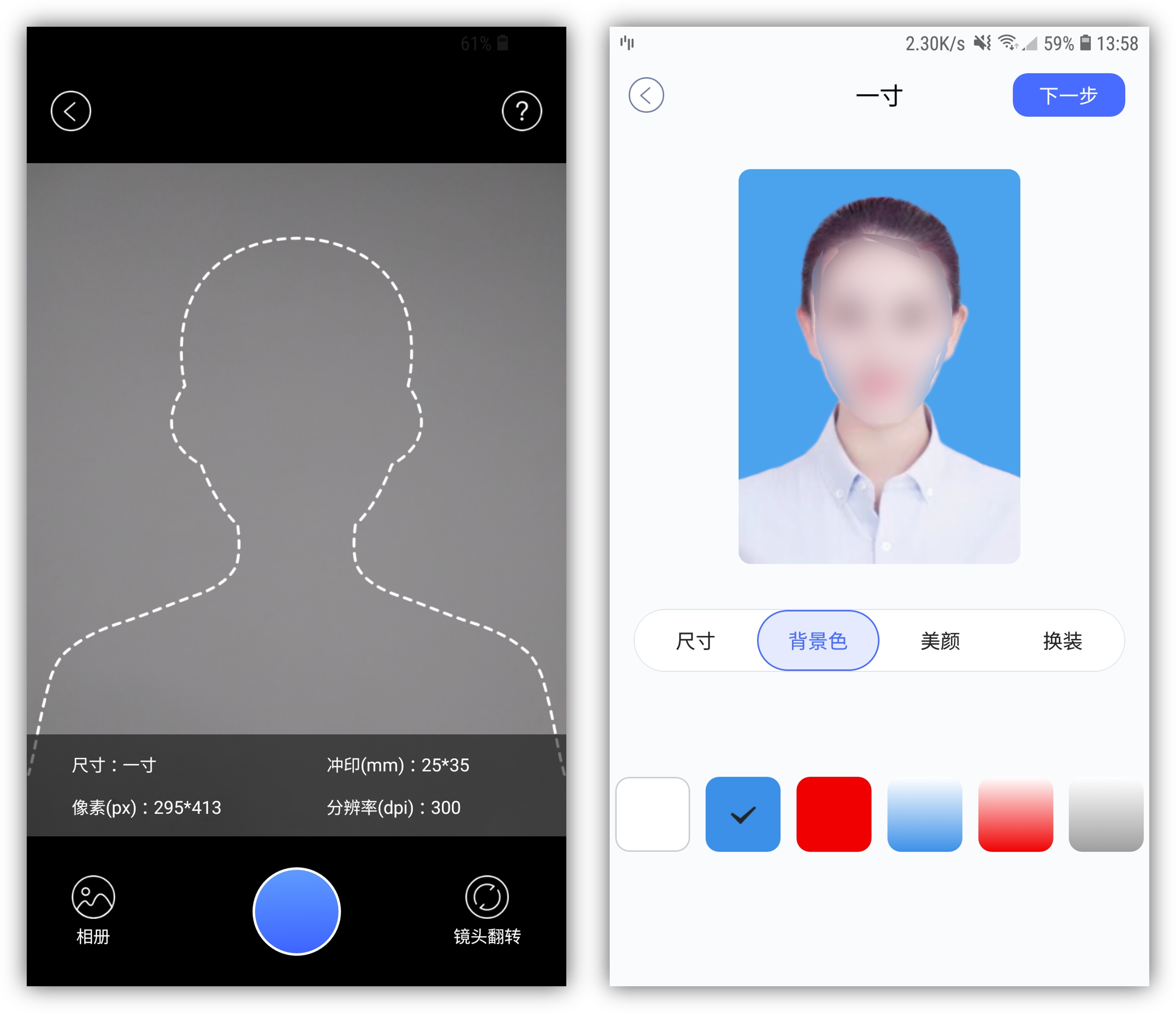
③最后我们保存电子版和冲印版到手机相册,以后上传使用都很方便,如果需要纸质版照片,直接拿到照相馆打印,省时又省力。
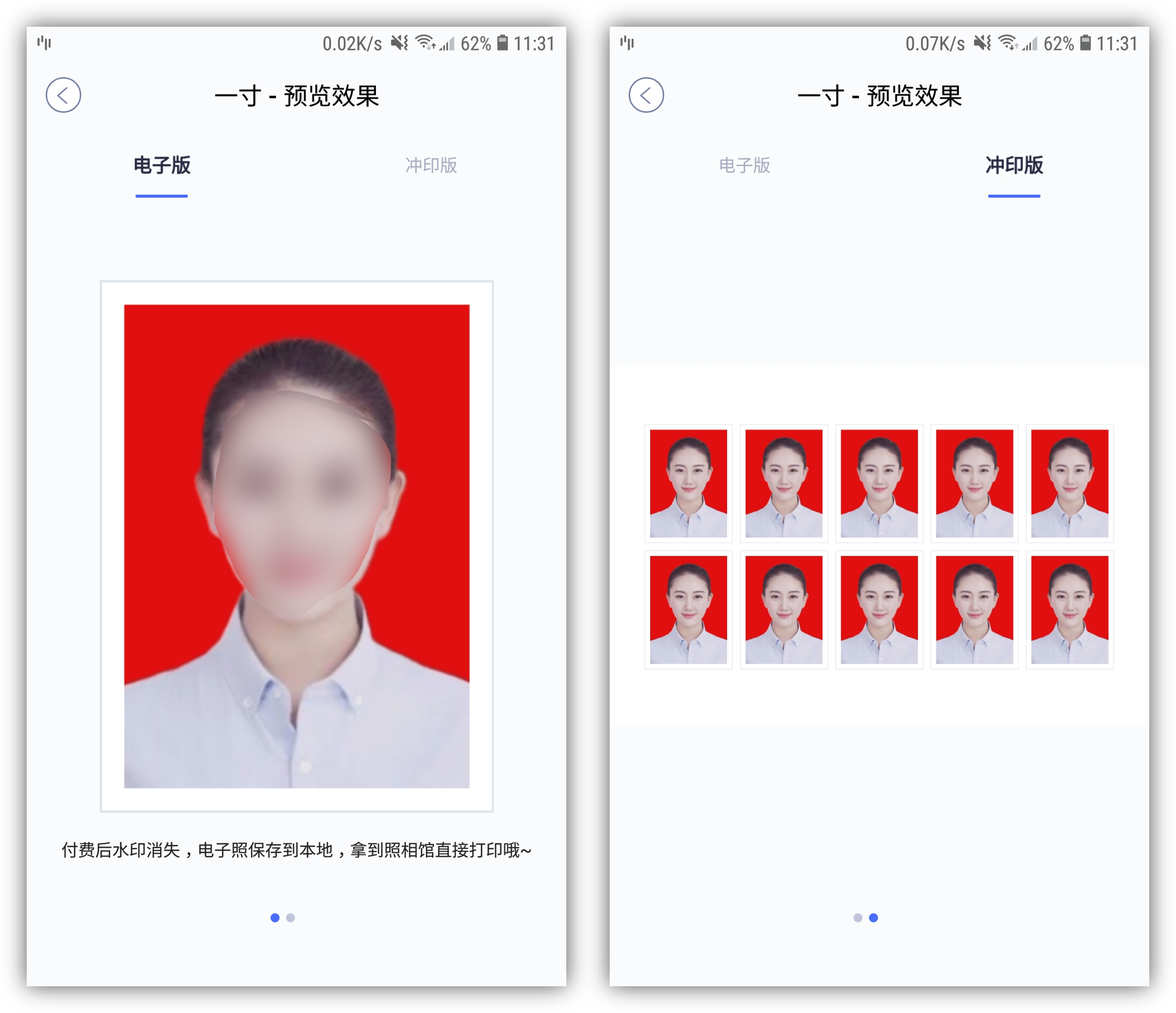
别再花钱去照相馆了,Word自动生成证件照,10秒就能搞定!
上一篇:办公必备的70个Word快捷键,5分钟学起来,日后用处大着呢
栏 目:office激活
本文标题:别再花钱去照相馆了,Word自动生成证件照,10秒就能搞定
本文地址:https://fushidao.cc/wangzhanyunying/5261.html
您可能感兴趣的文章
- 07-23office2007激活码,手把手教你office2007激活密钥
- 07-23office2007激活密钥免费激活方法介绍
- 07-23office2007产品激活密钥最新分享
- 07-23激活office2007密钥大全
- 07-23office2007永久激活密钥,office2007密钥大全分享
- 07-232007office密钥,高手教你office2007怎么免费激活密钥注册码
- 07-23office2007激活密钥大全,office2007激活密钥方法亲测
- 07-23office2007密钥,Word2007密钥,Excel2007密钥永久激活
- 07-16全新office2019激活密钥,2025分享给大家,建议收藏
- 07-16office 2019简体中文32位/64位免费激活版下载


阅读排行
- 1office2007激活码,手把手教你office2007激活密钥
- 2office2007激活密钥免费激活方法介绍
- 3office2007产品激活密钥最新分享
- 4激活office2007密钥大全
- 5office2007永久激活密钥,office2007密钥大全分享
- 62007office密钥,高手教你office2007怎么免费激活密钥注册码
- 7office2007激活密钥大全,office2007激活密钥方法亲测
- 8office2007密钥,Word2007密钥,Excel2007密钥永久激活
- 9全新office2019激活密钥,2025分享给大家,建议收藏
- 10office 2019简体中文32位/64位免费激活版下载
推荐教程
- 11-30正版office2021永久激活密钥
- 11-25怎么激活office2019最新版?office 2019激活秘钥+激活工具推荐
- 11-22office怎么免费永久激活 office产品密钥永久激活码
- 11-25office2010 产品密钥 永久密钥最新分享
- 11-22Office2016激活密钥专业增强版(神Key)Office2016永久激活密钥[202
- 11-30全新 Office 2013 激活密钥 Office 2013 激活工具推荐
- 11-25正版 office 产品密钥 office 密钥 office2019 永久激活
- 07-012025最新office2010永久激活码免费分享,附office 2010激活工具
- 11-22office2020破解版(附永久密钥) 免费完整版
- 11-302023 全新 office 2010 标准版/专业版密钥






